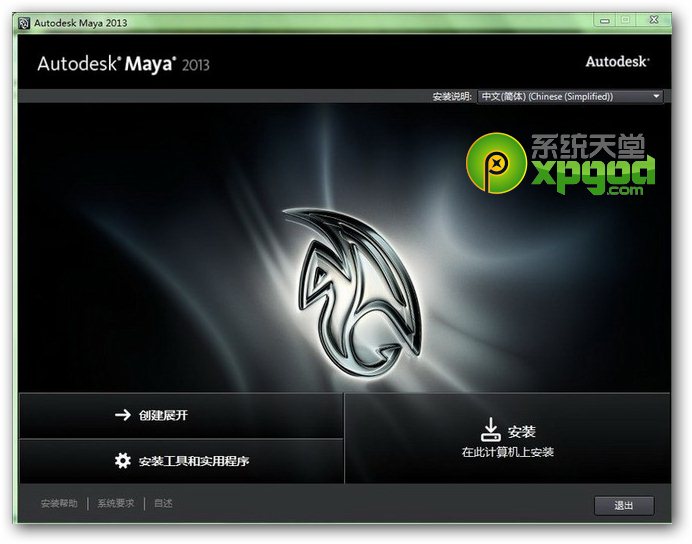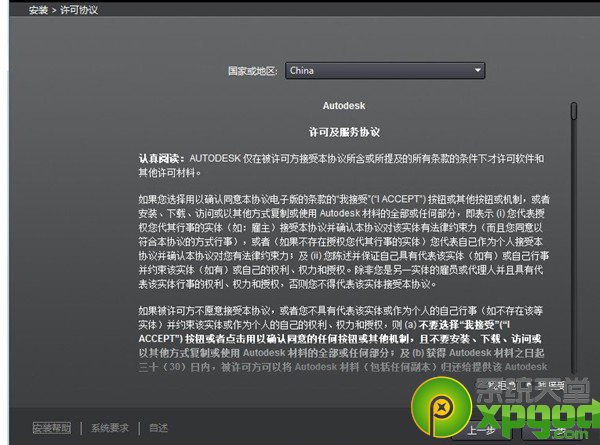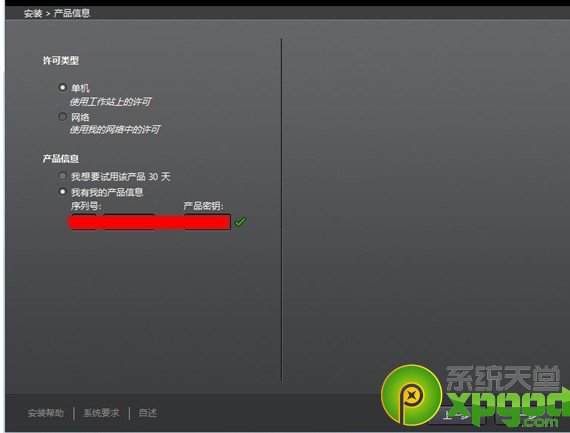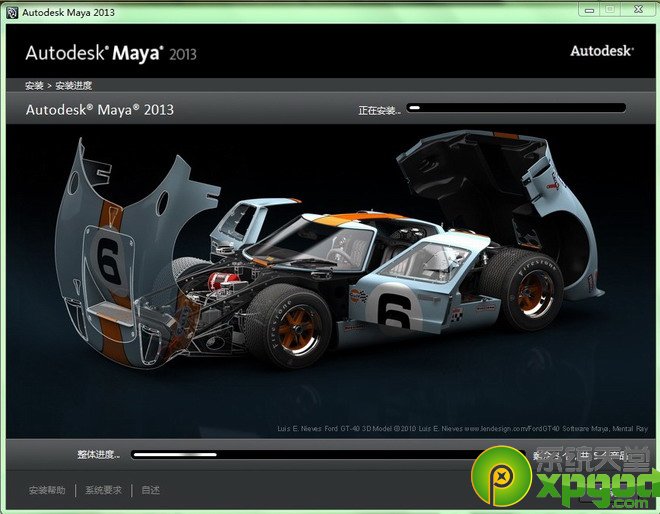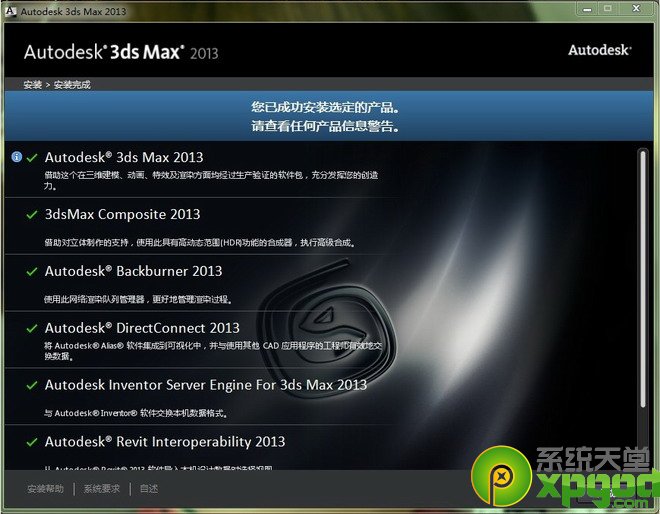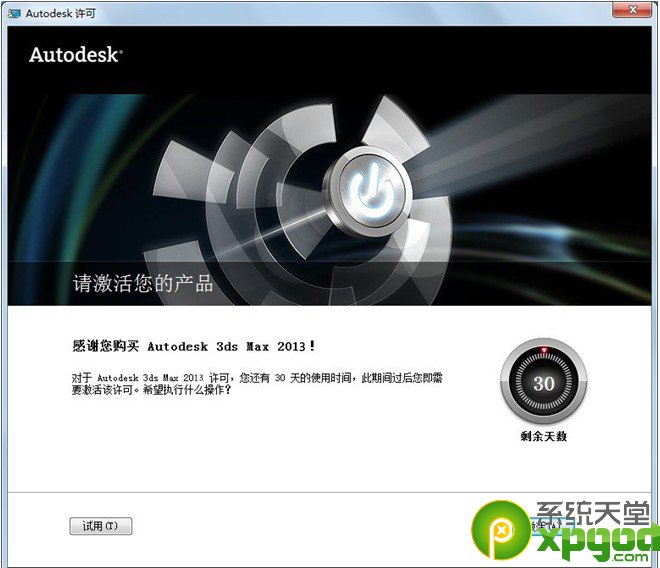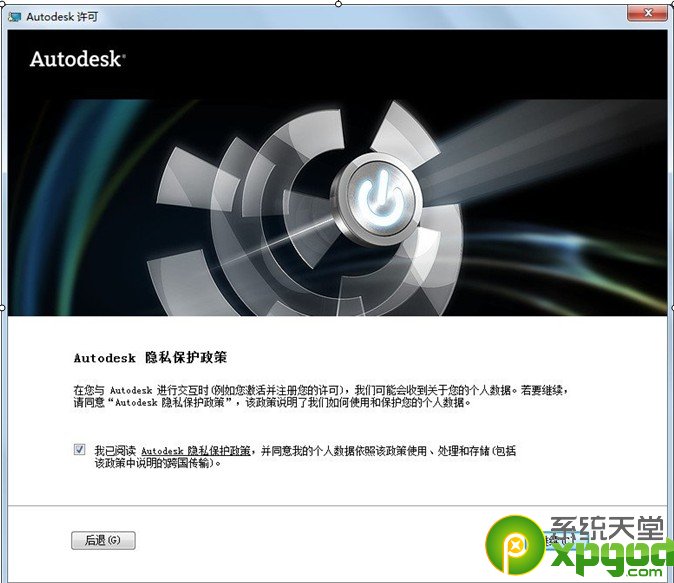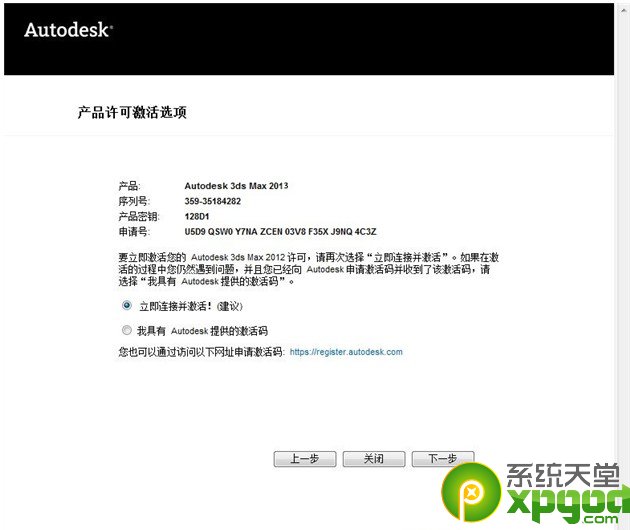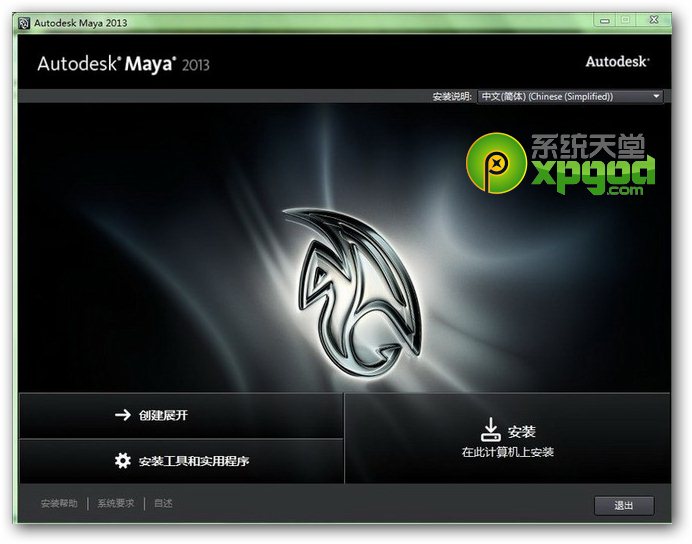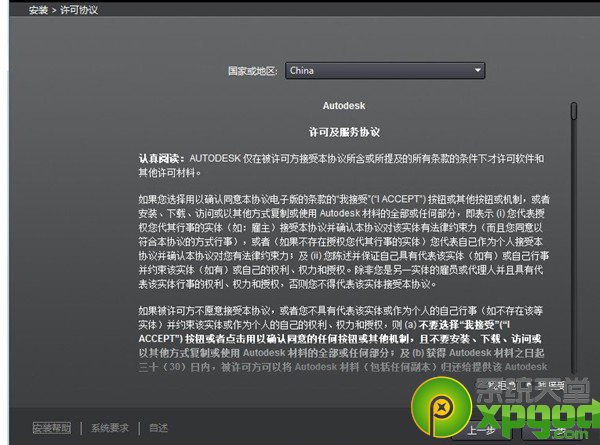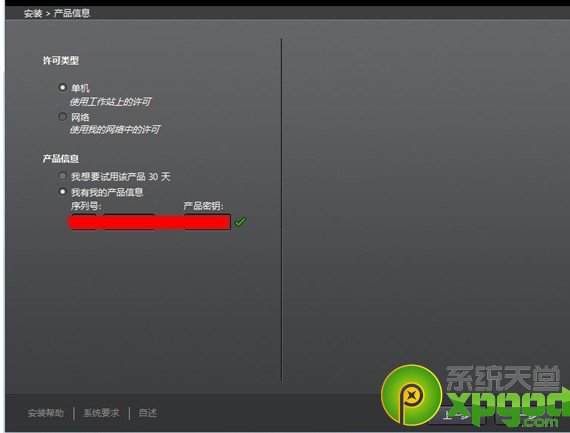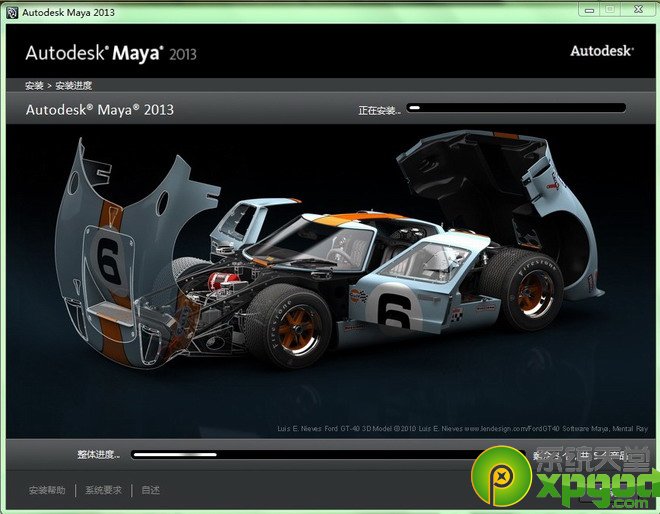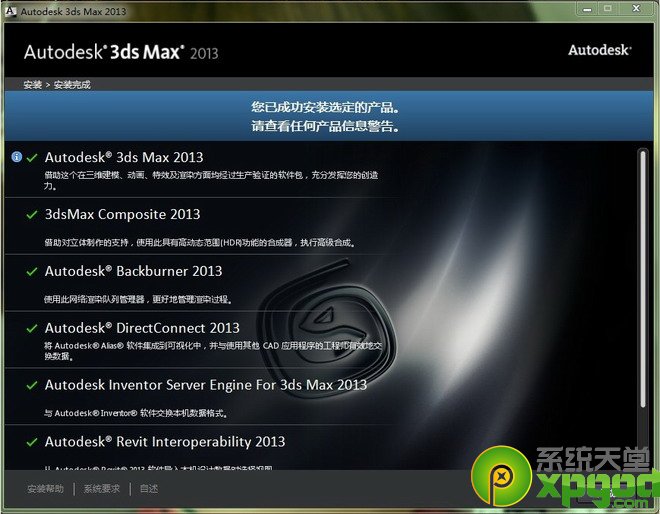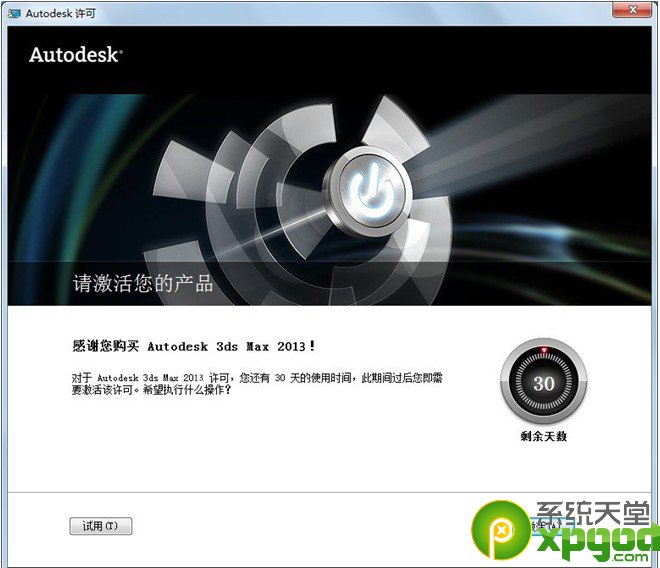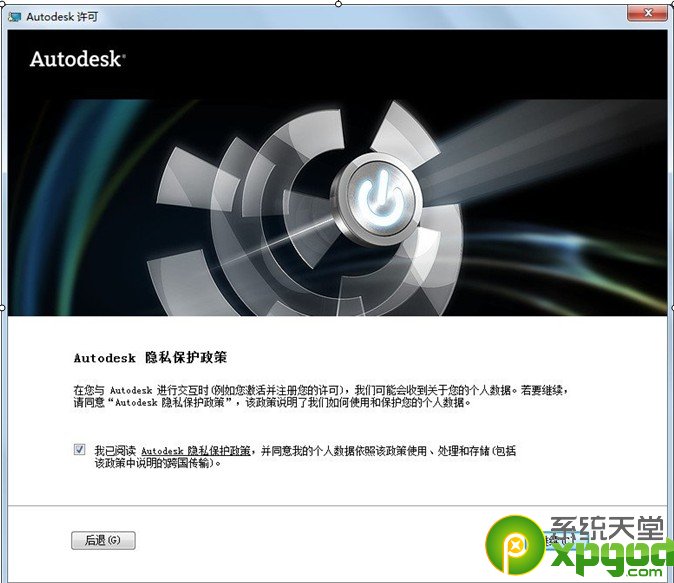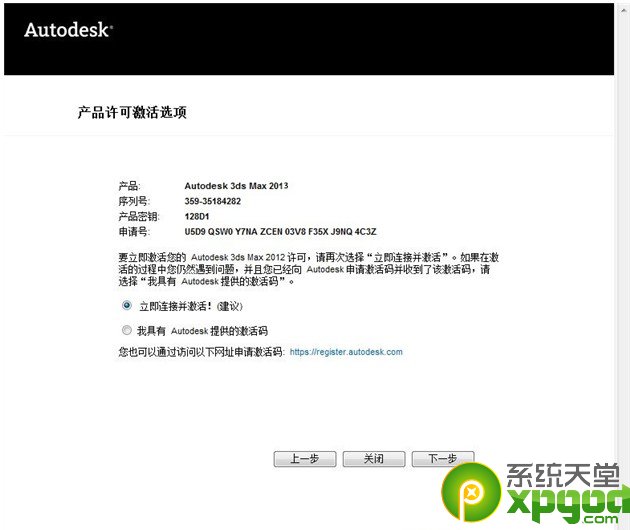首先下載Dmax中文破解版軟件下載後對其解包;完成後會自動彈出安裝程序如果未彈出手動到解包目錄中打開;在下圖界面中點擊“安裝”/“在此計算機上安裝”
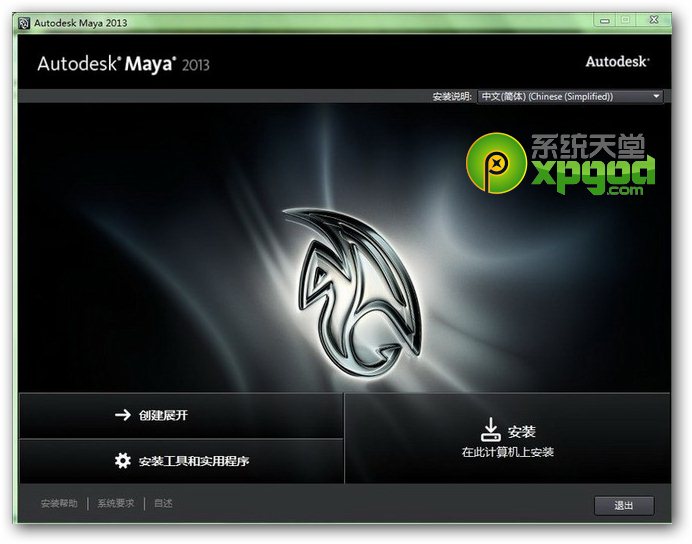
在許可協議界面我們選擇“我接受”來同意安裝
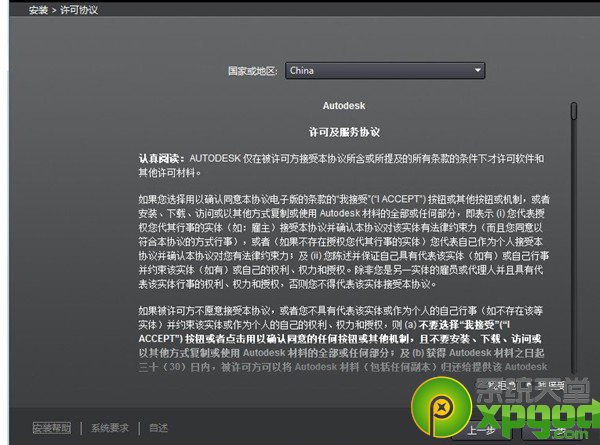
在注冊界面輸入序列號然後點下一步(安裝序列號為產品密鑰E)
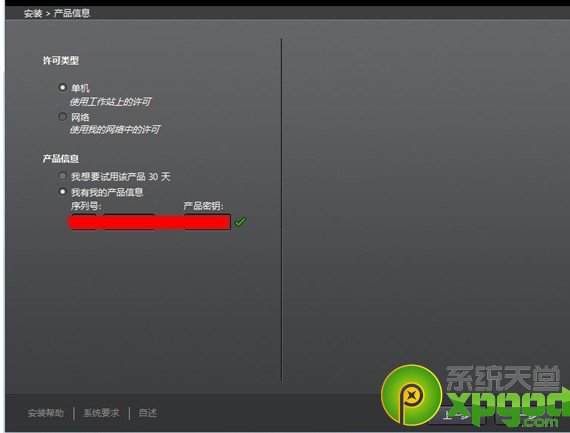
正在安裝中
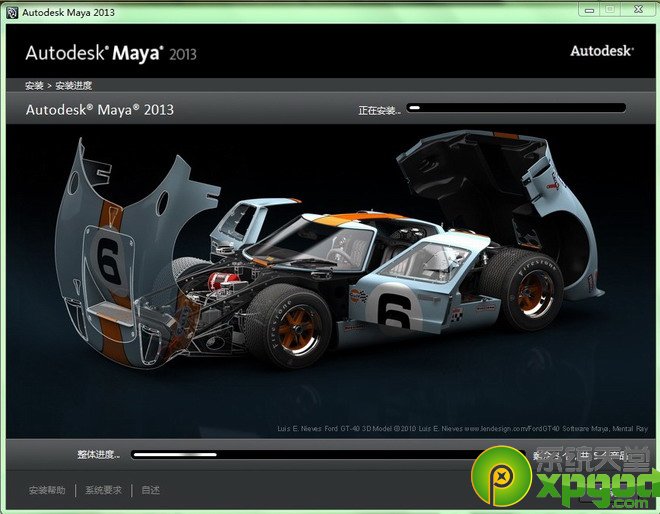
安裝完成後運行程序(注意從這步開始需要斷開網絡也就是拔掉網線或禁用網卡)然後會自動彈出激活窗口單擊激活按鈕
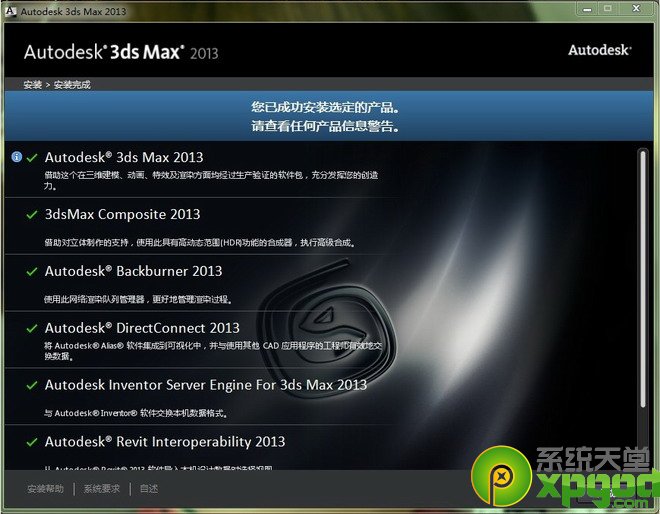
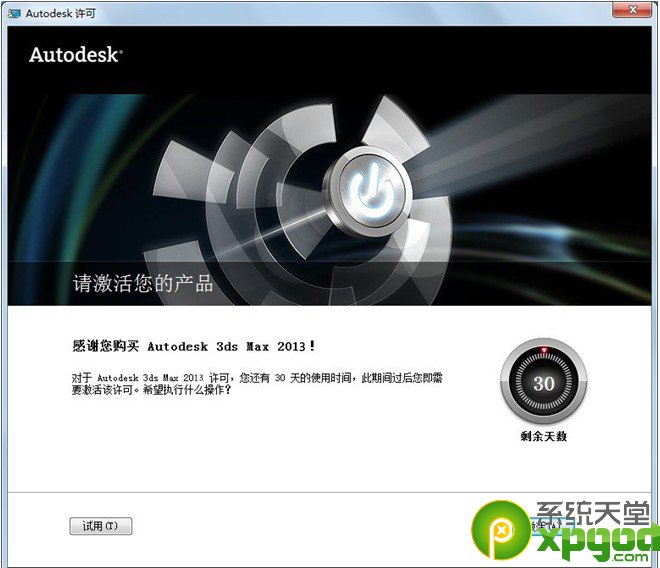
在下圖界面我們選擇同意許可協議然後點擊繼續
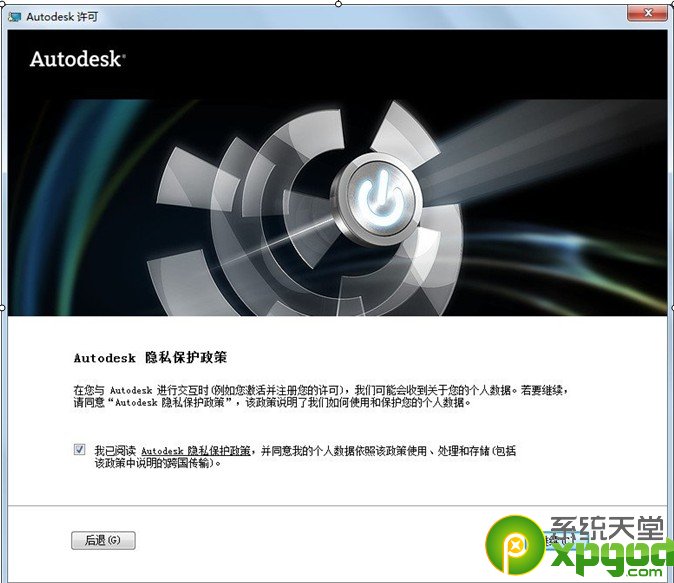
選擇我具有Autodesk的注冊碼(如果無法選擇可以先去連接激活)
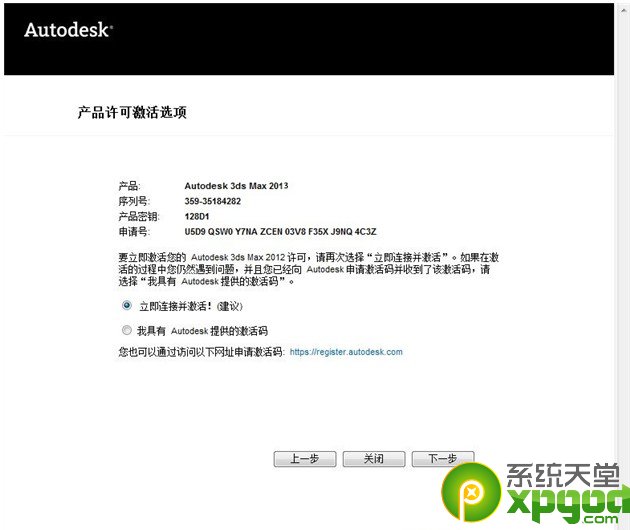
打開注冊機xfadesk(win要以管理員身份打開否則可能會失敗)
打開注冊機點擊“Mem Patch”應該看到“successfully”提示
把Request的一串數字填入申請號點擊Gernerate生成Activation號填回激活頁面點下一步
最後提示注冊成功
最後可以看到許可證是終身的
From:http://tw.wingwit.com/Article/Common/201311/5194.html